jan
Miért lassult le a számítógép? 5. rész

Ebben a részben folytatjuk a Feladatkezelő bemutatását, mely nagyon fontos szerepet tölt be a számítógép problémáinak diagnosztizálásában. Remélhetőleg az Olvasó kellő időt eltöltött már az ismerkedéssel és nagyjából megértette az alapvető működési folyamatokat. A Feladatkezelőnek vannak még nagyon hasznos funkciói, melyek kulcsfontosságúak és segítenek bennünket a tájékozódásban, ezeket vesszük most sorra. Ha szeretné átnézni előtte a korábbi fejezetet, akkor kattintson ide.
5. rész
Valószínűleg feltűnt már, illetve említésre is került korábbi alkalommal, hogy a Feladatkezelő további nagyon fontos komponenseket is megmutat, mégpedig a számítógép merevlemezére és a hálózati kihasználtságra vonatkozó információkat. Ezeket az oszlopokat a processzor és memória mellett találjuk meg és ugyanúgy tudjuk az adatokat sorba rendezni, ahogy előzőleg tettük a másik kettővel. A hálózati terheléssel most nem foglalkozunk, mert ennek a megértése több hozzáértést igényel, a helyi számítógép hálózati túlterheltsége miatti lassulás alapismeretekkel nehezen deríthető fel.
Merevlemez (winchester) információk
Mint tudjuk, a merevlemezen tárolódnak fizikailag az operációs rendszer állományai, a feltelepített programok, de a saját dokumentumaink, képeink, zenéink is. Ahhoz, hogy ezeket a fájlokat a kellő pillanatban a leggyorsabban el tudjuk érni, a winchester többféle paraméterének kell egyidejűleg jól megfelelnie.
Először is, nagyon fontos az írási és olvasási sebesség. A merevlemezek különböző technológiákkal készülhetnek, manapság az SSD eszközöket tekinthetjük a leggyorsabbaknak. Ahogy korábban említettük, ezekben nem használnak mechanikai (pl. forgó) alkatrészeket, így a kopásból eredő meghibásodások nem jelentkeznek. Az SSD merevlemezek a fizikai memória elvén működnek, azaz rendkívül gyorsan tudják az adatokat a saját tárterületükön belül írni és olvasni.
 A minőségibb darabok ára magasabb mint a manapság még sokkal gyakoribb hagyományos technológiájú winchestereknek, de rohamosan terjed a használatuk, így előbb-utóbb teljesen ki fogják szorítani a régebbi eszközöket.
A minőségibb darabok ára magasabb mint a manapság még sokkal gyakoribb hagyományos technológiájú winchestereknek, de rohamosan terjed a használatuk, így előbb-utóbb teljesen ki fogják szorítani a régebbi eszközöket.
A számítógép hagyományos merevlemezeinek sebességét fordulat/perc (rpm) mértékegységben mérjük. Ennek megfelelően többek között léteznek a 4200, 5400, 7200, 15000 rpm-es eszközök. Az első kettő főleg laptopok, a harmadik asztali számítógépek, az utolsó pedig kiszolgálók (szerverek) esetén jellemző. Megjegyezzük általánosságban, hogy a megfelelő sebesség elérése miatt próbáljunk meg ragaszkodni mindig a 7200 rpm-es merevlemezekhez. SSD-k esetén a technológiai adottságok végett nem beszélünk forgási sebességről.
További indormációk az SSD technológiáról: SSD merevlemezek – Wikipédia
Az SSD winchesterek alkalmazása mellett pillanatok alatt betöltődik az operációs rendszer (néhány másodperc) és a programok is gyorsabban futnak, ezért egy régebbi technológiájú számítógép sebessége jelentősen felturbózható. Általában a Windows-t tartalmazó adatokat helyezzük át ezekre az eszközökre, míg az egyes programok és a felhasználói adatok, melyek betöltődéséhez nem szükséges “hiper” sebesség, egy másik, lassabb merevlemezen foglalnak helyet. Ezt a megoldást főleg az ár indokolja, hiszen egy ugyanakkora kapacitású minőségi SSD és hagyományos winchester között nagyon jelentős árkülönbségek mutatkozhatnak.
Ha SSD vásárlása mellett döntünk, válasszunk a nagyobb márkák termékei közül. Ebben a kategóriában nagyon igaz, hogy olcsó húsnak híg a leve. A megbízható eszközök felől tájékozódhatunk az Interneten.
 A következő nagyon fontos paraméter a tárkapacitás. Ez a tárterület határozza meg, hogy mennyi adatot tudunk a merevlemezen eltárolni, ezt az adatot GB-ban (Gigabyte) adják meg. Nyilván minél nagyobb ez az érték, annál több információ elraktározására képes.
A következő nagyon fontos paraméter a tárkapacitás. Ez a tárterület határozza meg, hogy mennyi adatot tudunk a merevlemezen eltárolni, ezt az adatot GB-ban (Gigabyte) adják meg. Nyilván minél nagyobb ez az érték, annál több információ elraktározására képes.
A számítógép vásárlásakor nem a legfontosabb szempont ugyan, de mindenképpen ellenőrizni kell, hogy milyen típusú eszközzel rendelkezik. Az idő előrehaladtával egyre több digitális fotót, dokumentumot, programot és egyéb médiát tárolunk majd rajta, ezért fontos, hogy megfeleljen a későbbi igényeinknek is.
Ha az operációs rendszer alatt egy bizonyos szint alá csökken a szabad hely mennyisége, akkor nagy eséllyel találkozni fogunk a számítógép lelassulásának problémájával, mivel a rendszer csak kínkeserves módon fogja tudni megoldani, hogy a stabil működést fenntartsa.
Erőforrás-figyelő
 A Feladatkezelőnek van egy nagyon hasznos, bővített nézete is, mely további információkkal szolgál a rendszer működéséről. Ezt a felületet elérhetjük, ha a Teljesítmény fülön belül az Erőforrás-figyelő hivatkozásra kattintunk. A felbukkanó ablakban sokkal részletesebben is láthatjuk az egyes folyamatok állapotát, illetve az automatikusan frissülő diagramokon valós időben is nyomon követhetjük a rendszer működését. Az adatok itt is mindenhol sorba rendezhetőek, ha az oszlopfejlécek elnevezéseire kattintunk.
A Feladatkezelőnek van egy nagyon hasznos, bővített nézete is, mely további információkkal szolgál a rendszer működéséről. Ezt a felületet elérhetjük, ha a Teljesítmény fülön belül az Erőforrás-figyelő hivatkozásra kattintunk. A felbukkanó ablakban sokkal részletesebben is láthatjuk az egyes folyamatok állapotát, illetve az automatikusan frissülő diagramokon valós időben is nyomon követhetjük a rendszer működését. Az adatok itt is mindenhol sorba rendezhetőek, ha az oszlopfejlécek elnevezéseire kattintunk.
Ha úgy érezzük, hogy valami “fogja” a számítógép operációs rendszerének működését, akkor első lépésben mindenképpen érdemes erre a bővített nézetre kapcsolni, azon belül is az Áttekintés fülre. Itt a processzor, memória, lemez és hálózat komponenseket láthatjuk egyben, így valószínűleg hamar kiderülhet, mi okozza a problémát. A “bűnös” folyamat leállítható, ha rákattintunk az egér jobb gombjával és kiválasztjuk a Leállítás (Feladat befejezése) opciót. Bánjunk óvatosan ezzel a lehetőséggel, mert rossz esetben rendszer összeomlást idézhetünk elő, ami a számítógép újraindításával járhat. A műveletek elvégzése előtt mindig mentsük el a nyitva hagyott munkáinkat.
Amennyiben valamelyik összetevő grafikonján folyamatosan maximum értékeket látunk, az azt jelenti, hogy az adott eszközt valami huzamosabb ideig terheli. Ez teljesen normális jelenség, hiszen lehet, hogy az operációs rendszer frissítéseket telepít, ami megdolgoztatja a processzort és a merevlemezt is. Baj csak akkor van, amikor perceken keresztül, indokolatlanul történik mindez.
Ilyenkor a listanézetben az adott komponensnél az oszlopok rendezésével és méretezésével nézzük meg annak a folyamatnak a nevét, amely a terhelést okozza. Elképzelhető, hogy ez számunkra nem lesz beazonosítható vagy érthető, a Google segítségével bátran keressünk rá a folyamat nevére és kutassunk fel információkat róla. Előbb-utóbb szinte mindegyik folyamatot be tudjuk majd azonosítani és könnyebben kiszúrhatjuk az addigi ismeretlen, gyanúsnak tűnő tételeket.
Természetesen ez időbe telik, de meghálálja a befektetett energiát, aminek köszönhetően egyre jobban érezhetjük majd úgy, hogy kézben tartjuk a számítógép működését.
S.M.A.R.T. információk
A technológia kifejlesztésének az volt a célja, hogy valamilyen eszközzel folyamatosan figyelhessük a merevlemez állapotát, és még azelőtt közbe tudjunk avatkozni, mielőtt az teljesen meghibásodik. Az adatvesztés nagyon súlyos következményekkel járhat, elveszhetnek például az addig őrzött dokumentumaink, képeink és egyéb állományaink, így érthető, hogy ezt mindenképpen el szeretnénk kerülni.
A winchesterek állapotát különböző paraméterek írják le, melyek ismeretében nagy eséllyel meg tudjuk jósolni a várható élettartamot és a közeli meghibásodást. Néhány ilyen paraméter statisztikai adatokkal szolgál, de vannak köztük nagyon fontosak is.
Elég annyit tudnunk, hogy a számítógép mechanikai elven működő merevlemezei az információt egy nagyon apró részekre felosztott mágneses felületen tárolják, az adatok kiolvasásról pedig több olvasófej gondoskodik párhuzamosan. Ha ez a felület valahol megsérül, akkor az ott levő adataink veszélybe kerülnek. Egy ilyen kis részt, ami elemi információt tárol, szektornak (sector) nevezünk. Ha a szektor megsérül (bad sector = hibás szektor), akkor az operációs rendszer zárolja, ezért oda a merevlemez már nem fog adatot írni a későbbiekben, így elkerüli az esetleges problémákat.
Ha a hibás szektorok elszaporodnak, az utalhat a merevlemez közeli meghibásodására, így még időben fel tudunk készülni, le tudjuk menteni az adatokat és be tudunk szerezni egy másik adathotdozót, amit aztán tovább használhatunk. A hibás szektorok nagy eséllyel okozhatnak lassulást a számítógép működésében, ha az operációs rendszer éppen egy ilyen területet próbál megcímezni.
 Rendkívül fontos, hogy a merevlemezeink egészségi állapotával kapcsolatban mindig naprakészek legyünk. Ehhez több eszközt is használhatunk, az egyik legjobb program erre a célra a Hard Disk Sentinel, mely valós időben képes a winchester megfigyelésére és azonnal riaszt, ha gyanús tevékenységet tapasztal. A szoftver magyarul is tud és lehetőség van a kipróbálására is. A próbaverzióval azonnal le tudjuk ellenőrizni a merevlemezünk aktuális állapotát, de a folyamatos védelemhez meg kell vásárolnunk a teljes verziót.
Rendkívül fontos, hogy a merevlemezeink egészségi állapotával kapcsolatban mindig naprakészek legyünk. Ehhez több eszközt is használhatunk, az egyik legjobb program erre a célra a Hard Disk Sentinel, mely valós időben képes a winchester megfigyelésére és azonnal riaszt, ha gyanús tevékenységet tapasztal. A szoftver magyarul is tud és lehetőség van a kipróbálására is. A próbaverzióval azonnal le tudjuk ellenőrizni a merevlemezünk aktuális állapotát, de a folyamatos védelemhez meg kell vásárolnunk a teljes verziót.
A szoftver képes a legújabb technológiával készült winchesterek felismerésére is, ezért többek között az SSD eszközökre is nagyon jó megoldás. A teljes verzió folyamatosan gyűjti az információkat és egy grafikonon ábrázolja az adatok változását, amelyeket kielemezve le tudjuk vonni a megfelelő következtetéseket.
A program elindítása után a főképernyőn rögtön láthatjuk a merevlemezünk kondícióját (több eszköz megléte esetén a bal oldalon váltogatni tudunk közöttük). Ha ez az érték már nem 100 %-os, akkor a winchester nagy eséllyel már elindult a meghibásodás útján.
 Kattintsunk a S.M.A.R.T. fülre, itt ellenőrizhetjük azoknak a paramétereknek az értékét, amelyek az eszköz bizonyos tulajdonságait írják le. Ha a Reallocated Sectors Count (Tartalék területre áthelyezett szektorok száma) sorban a program hibára figyelmeztet, akkor a lehető leggyorsabban mentsük az adatainkat külső adathordozóra vagy egyéb tárterületre és gondoskodjunk új eszköz beszerzéséről és beüzemeléséről.
Kattintsunk a S.M.A.R.T. fülre, itt ellenőrizhetjük azoknak a paramétereknek az értékét, amelyek az eszköz bizonyos tulajdonságait írják le. Ha a Reallocated Sectors Count (Tartalék területre áthelyezett szektorok száma) sorban a program hibára figyelmeztet, akkor a lehető leggyorsabban mentsük az adatainkat külső adathordozóra vagy egyéb tárterületre és gondoskodjunk új eszköz beszerzéséről és beüzemeléséről.
Természetesen a paraméterek értékeinek az összessége a mérvadó, tehát elképzelhető, hogy a merevlemez mindenféle probléma nélkül működik tovább 10 hibás szektorral, de ha már felpörgési hibákat, túl magas hőmérsékleti értékeket is tapasztalunk, akkor fokozottan ajánlatos közbeavatkozni.
A Hard Disk Sentinel segítségével tehát naprakész információkat tudhatunk meg az egyik legfontosabb alkatrészről, amely az adatainkat tárolja. Sajnos sokszor előfordul az, hogy az eszköz mindenféle előjel nélkül hibásodik meg, ezért nagyon fontos, hogy a nélkülözhetetlen adatainkat ne csak egy helyen tartsuk. Másoljuk át őket külső adathordozóra (pl. pendrive) vagy használjuk a manapság már mindenki számára elérhető felhőszolgáltatásokat (Google Drive, Dropbox, OneDrive, stb.).
A program próbaverzióját innen tudjuk letölteni: Hard Disk Sentinel próbaverzió. Érdemes a Professional hordozható kiadást használni, mert ezt nem kell telepíteni a számítógépre, csak kicsomagolni a tömörített állományt egy tetszőleges mappába és futtatni.
Összegzés
Most már tisztábban láthatjuk, hogy a számítógép merevlemeze rendkívül fontos alkatrész. Ez tárolja az adatainkat, ha nem figyelünk rá, könnyen a rettegett adatvesztés csapdájába kerülhetünk. Ha a számítógép lassú, akkor feltétlenül ellenőrizzük a winchesterünk állapotát, mert könnyen elképzelhető, hogy annak a kezdetleges meghibásodása okozza a problémát. A Feladatkezelőben nagyon gyanús, ha a merevlemez kihasználtsága folyamatosan 100%-os, ilyenkor mindig nézzünk rá a S.M.A.R.T. információkra. Hiába rendelkezünk négy magos processzorral és 6 GB fizikai memóriával, ha a merevlemezünk már nem képes az operációs rendszert megfelelő sebességgel kiszolgálni.
A következő részben kicsit visszakanyarodunk majd arra, hogyan tudjuk a processzorunk és a fizikai memória megfelelő működését ellenőrizni, aztán folytatjuk az operációs rendszer karbantartási lehetőségeivel, amelynek segítségével megszabadulhatunk a számítógépen az időközben felgyülemlett “szeméttől”.